TikTok-brugere kender smerten ved at se en spændende video på TikTok, ved et uheld trykke på den forkerte knap og miste videoen. I disse situationer spekulerer du sikkert på, hvordan du kan se din afspilningshistorik og vende tilbage til din video. Heldigvis har vi en løsning!

I denne artikel vil vi diskutere de mulige måder at se din videohistorik på. Vi vil også introducere dig til, hvad du kan gøre for altid at have dine yndlingsvideoer tilgængelige.
Indholdsfortegnelse
Sådan ser du din urhistorik i TikTok på iPhone-appen
I modsætning til andre sociale apps har TikTok ikke en “Watch History”-knap. Der er dog en måde at få adgang til din historie på: du kan anmode om din datafil fra TikTok. Denne fil indeholder information relateret til din TikTok-konto, såsom din biografi, kommentarhistorik, følgereliste, login-historik, likes-liste, indstillinger osv. Den indeholder også en liste over videoer, du har set, dvs. “Videobrowsing History” ” liste.
Sådan anmoder du om din datafil:
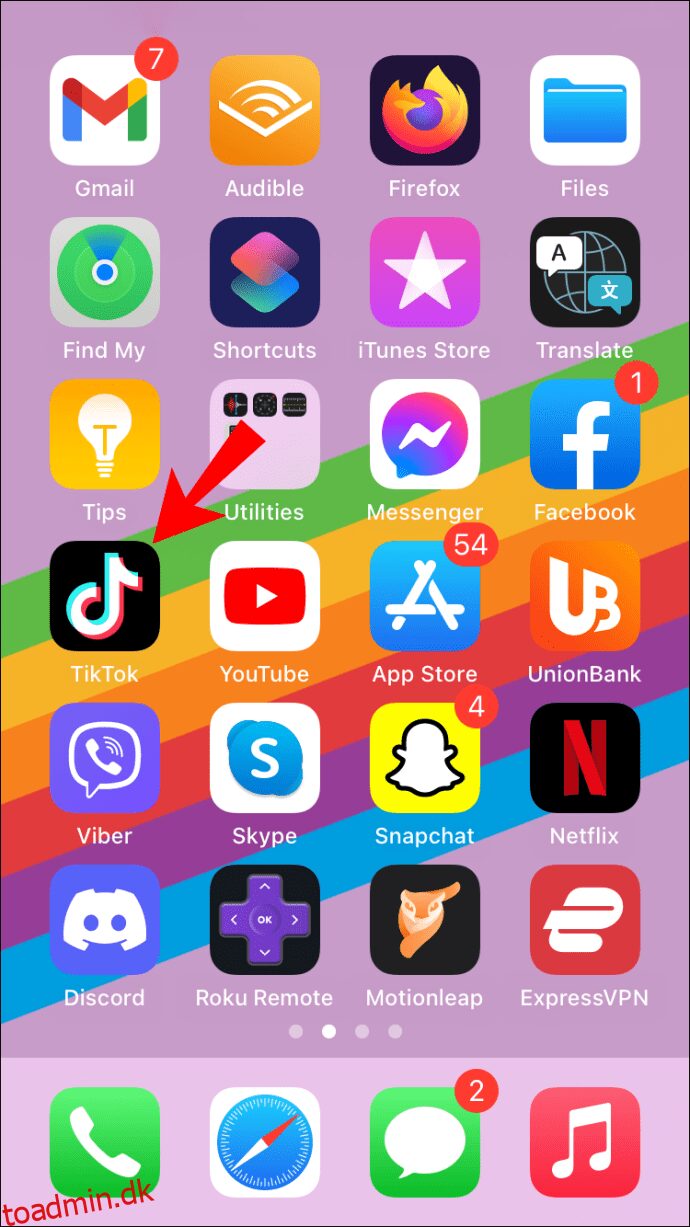
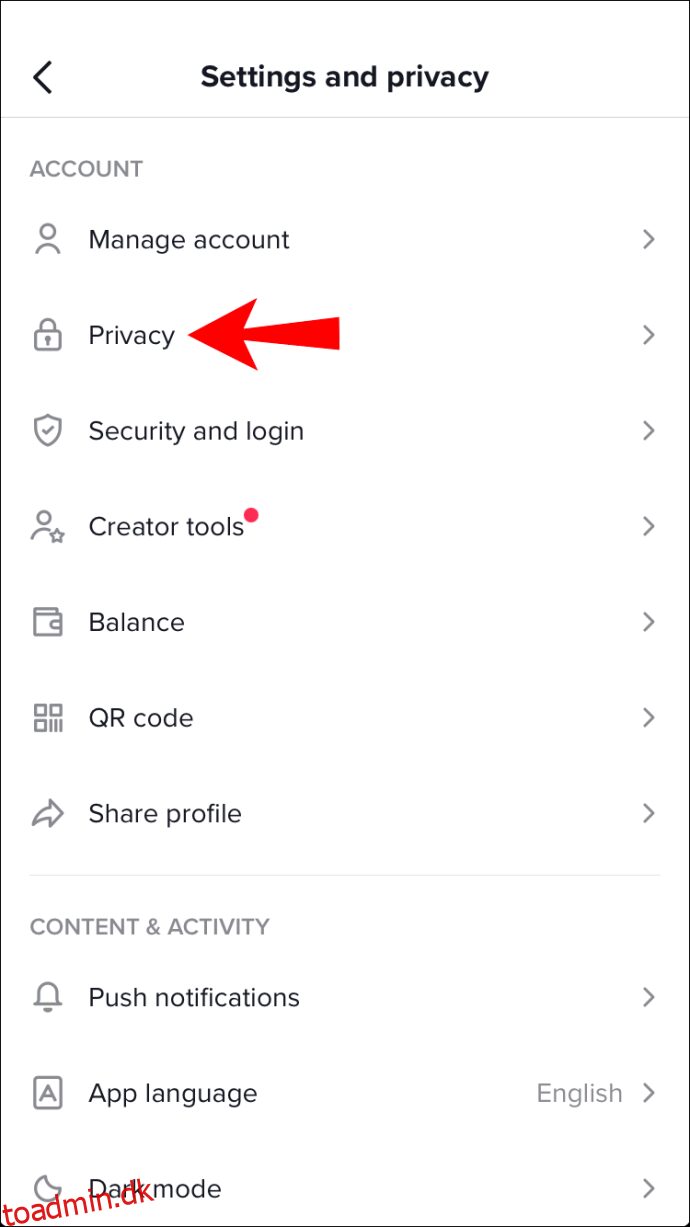
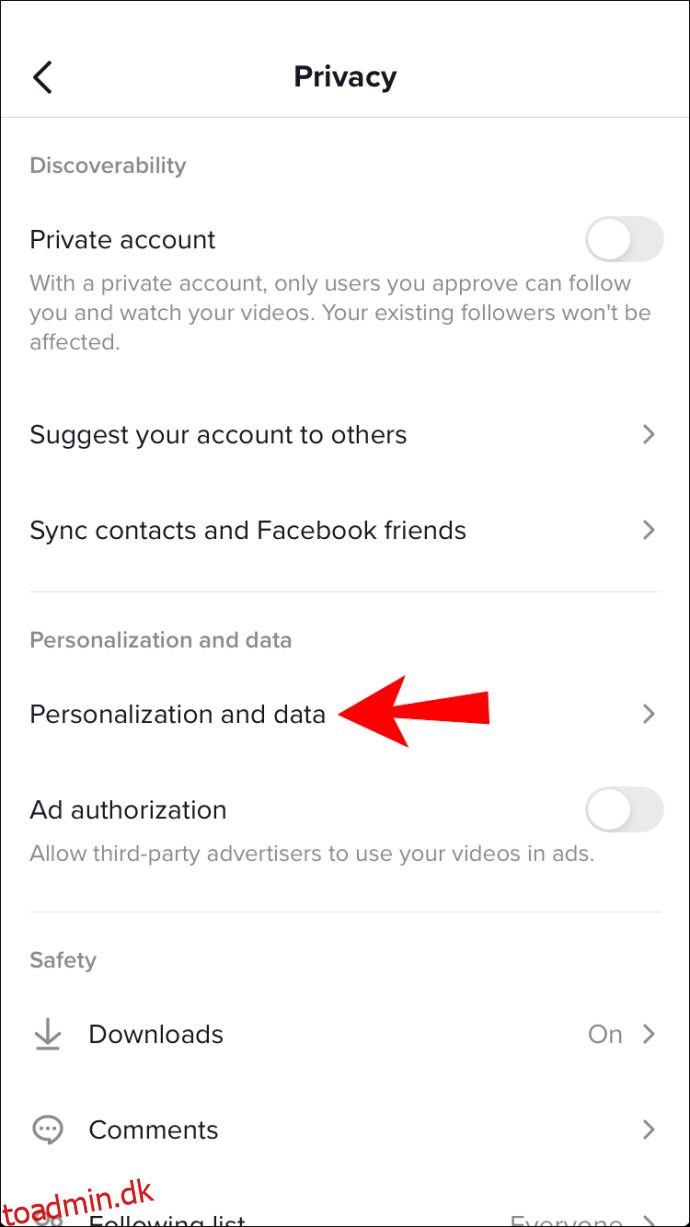
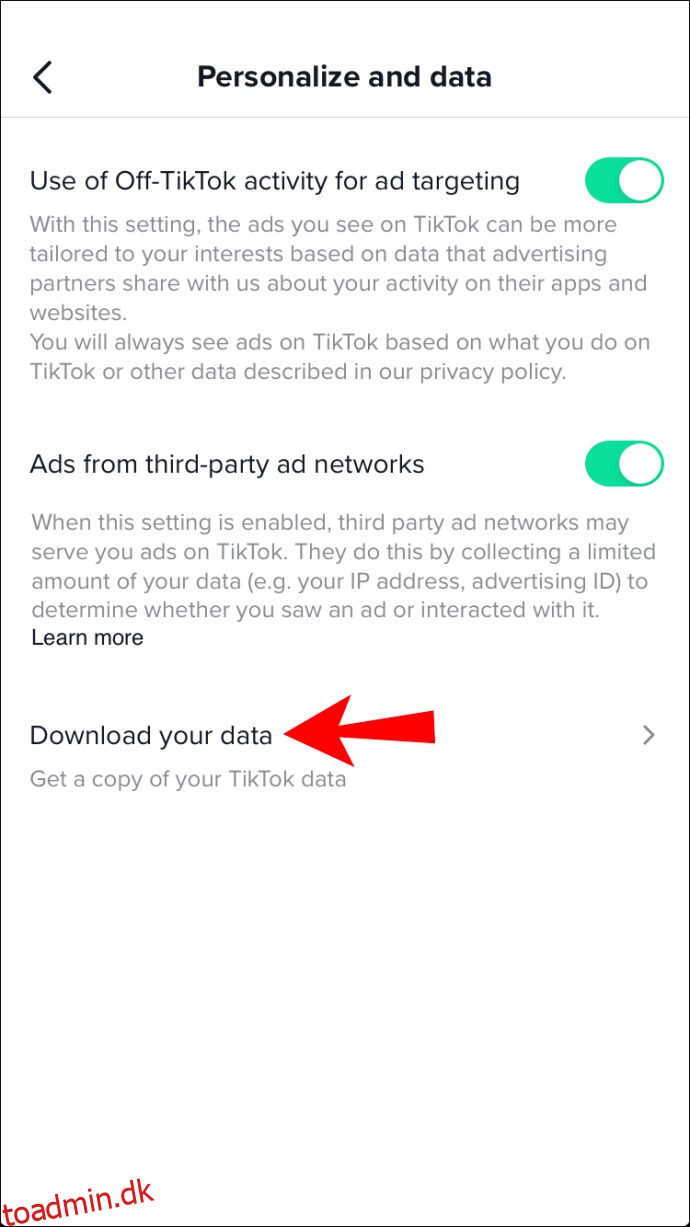
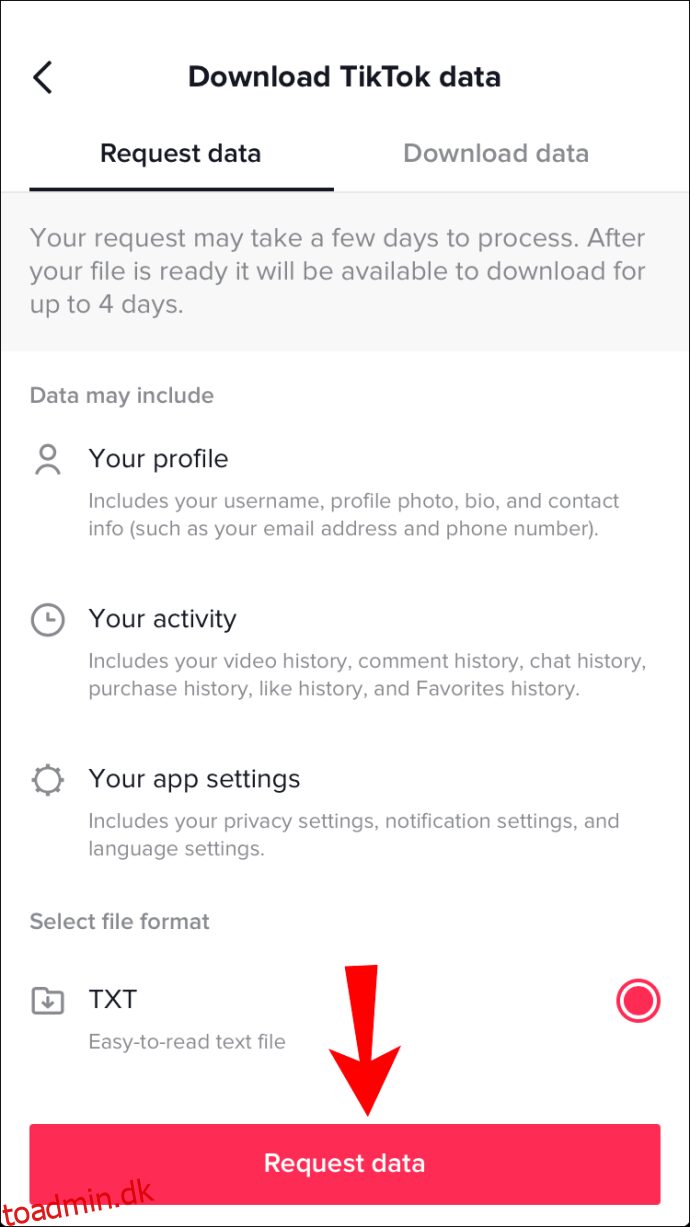
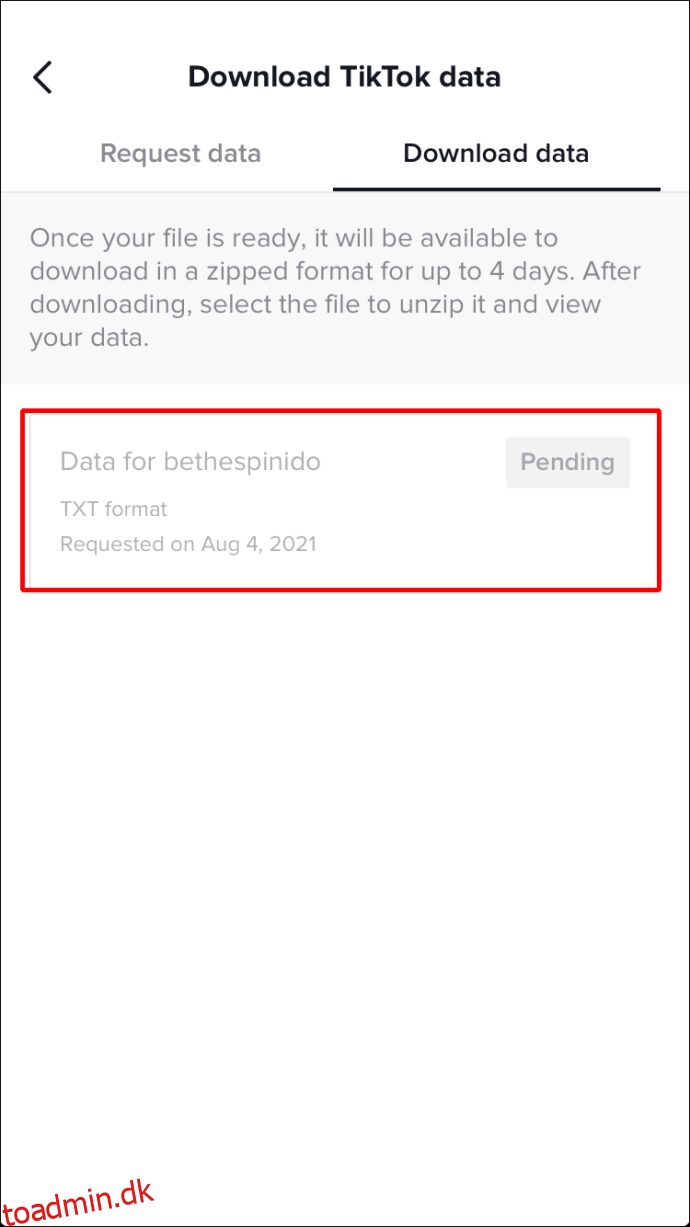
Nu hvor din fil er klar, følg disse trin for at downloade den:
Tip: Husk, at når din fil er klar til download, vil den være tilgængelig i op til fire dage. Derefter forsvinder filen, og du bliver nødt til at sende en ny anmodning.
Sådan ser du din urhistorik i TikTok på Android-appen
TikTok Android- og iPhone-apps er meget ens. TikTok har ikke en “Watch History”-knap i modsætning til mange andre apps. Hvis du vil have adgang til sete videoer via din profil, skal du anmode om en datafil fra TikTok. Disse data indeholder alle oplysninger relateret til din profil, inklusive en liste over alle videoer, du har set. Denne proces kan tage op til 24 timer.
Sådan downloader du filen og ser din historik:
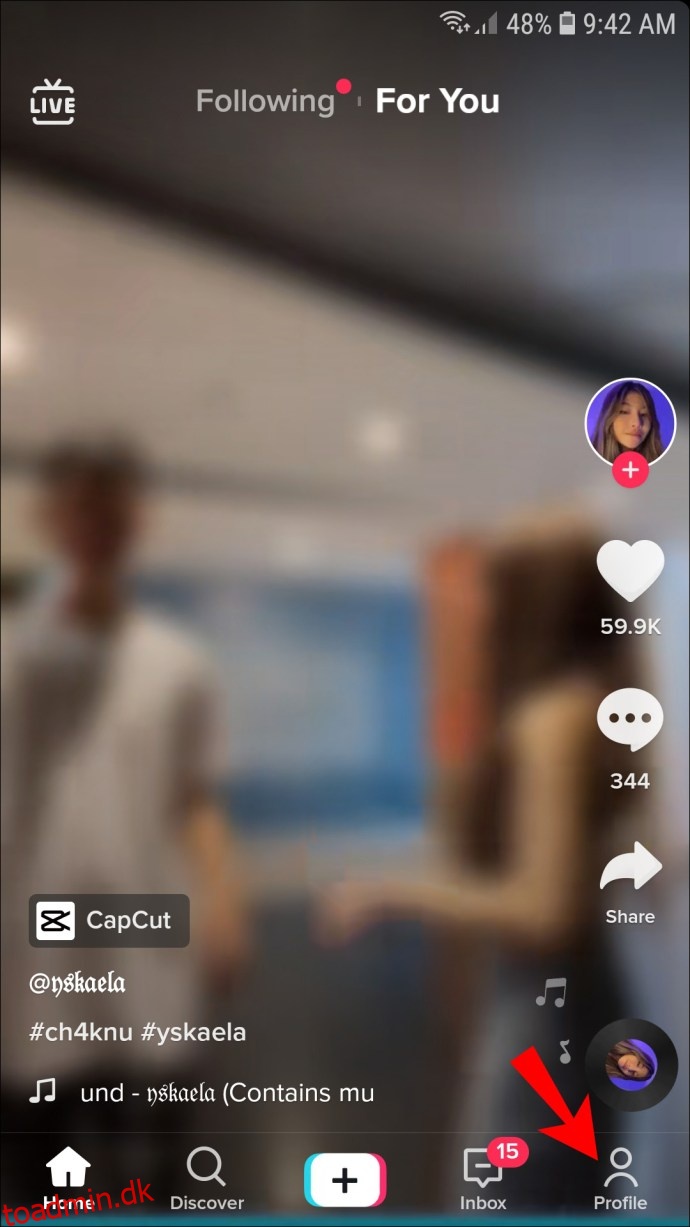
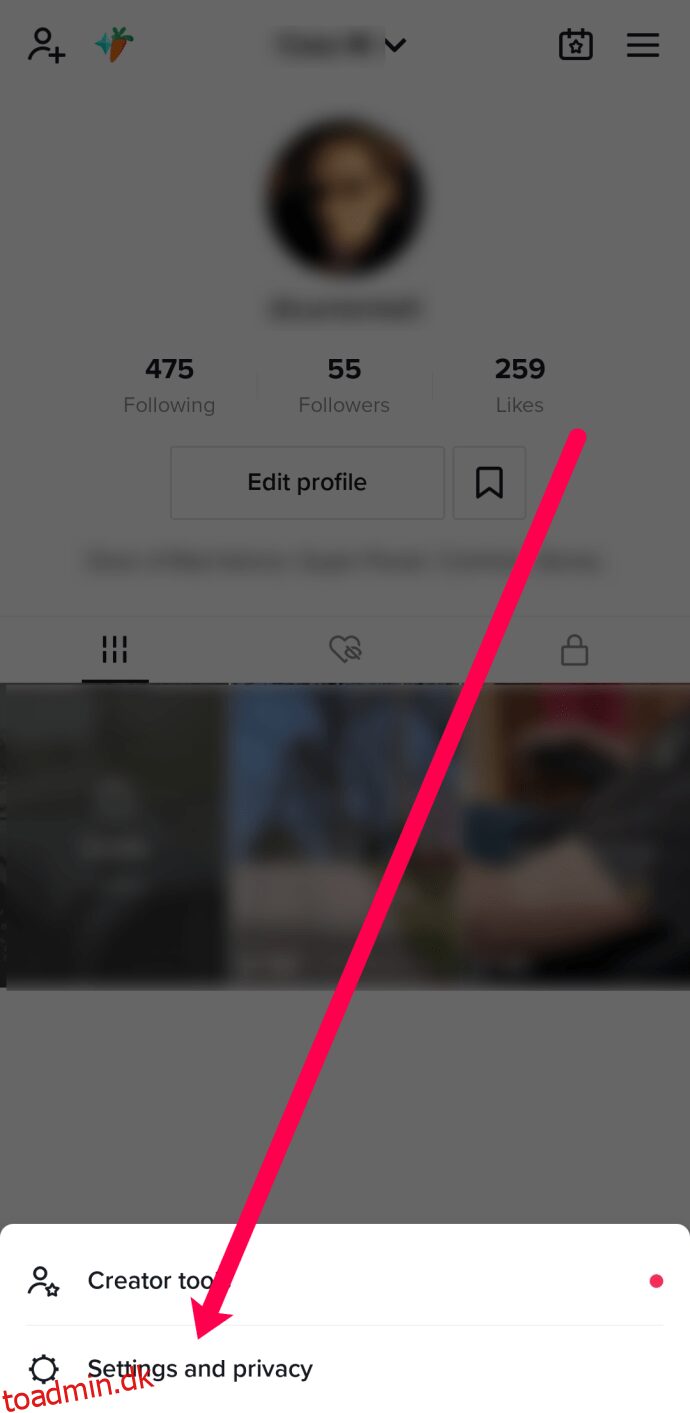

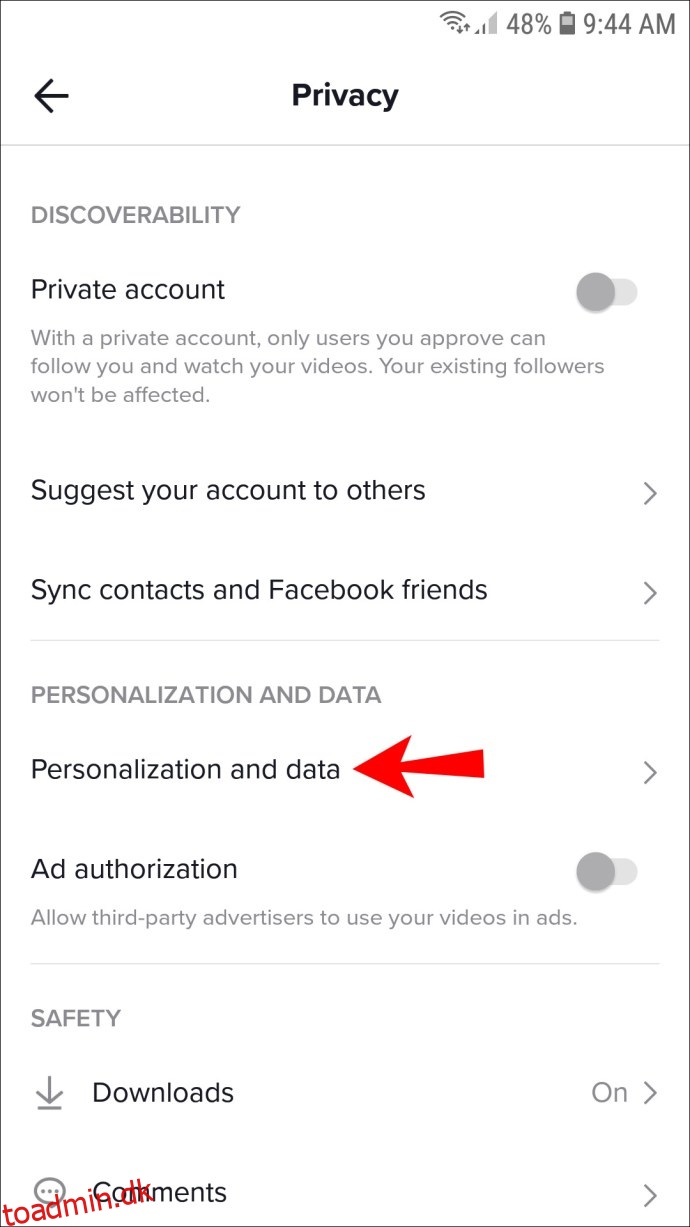
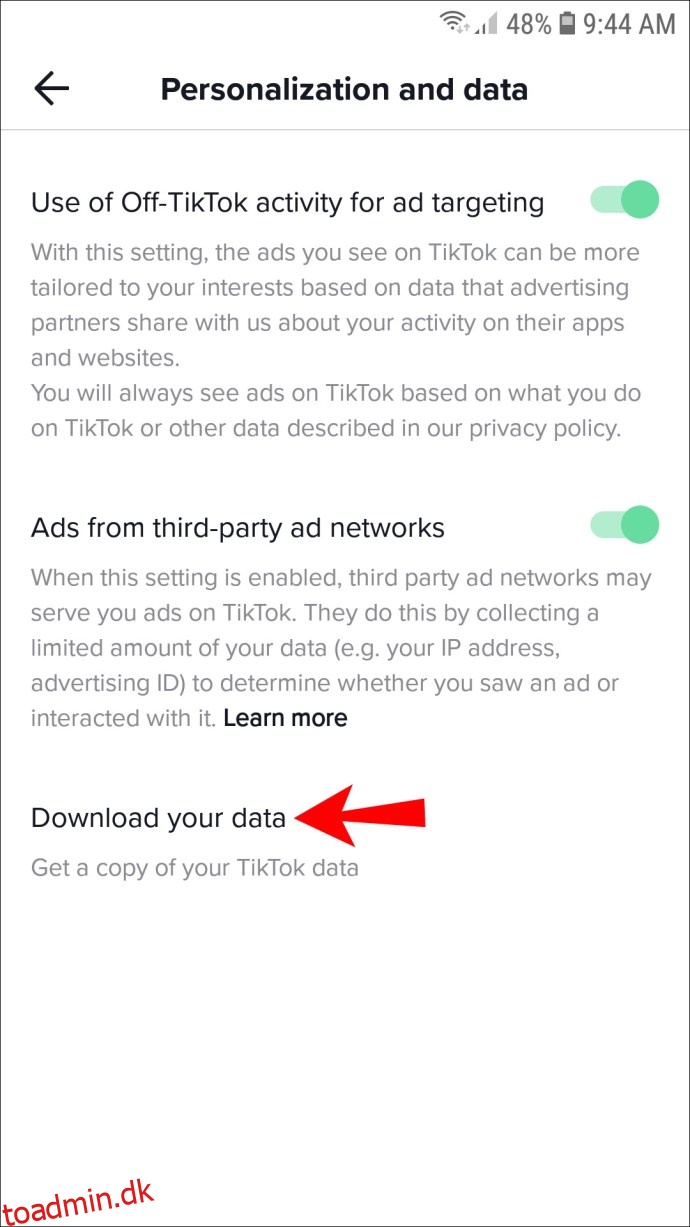
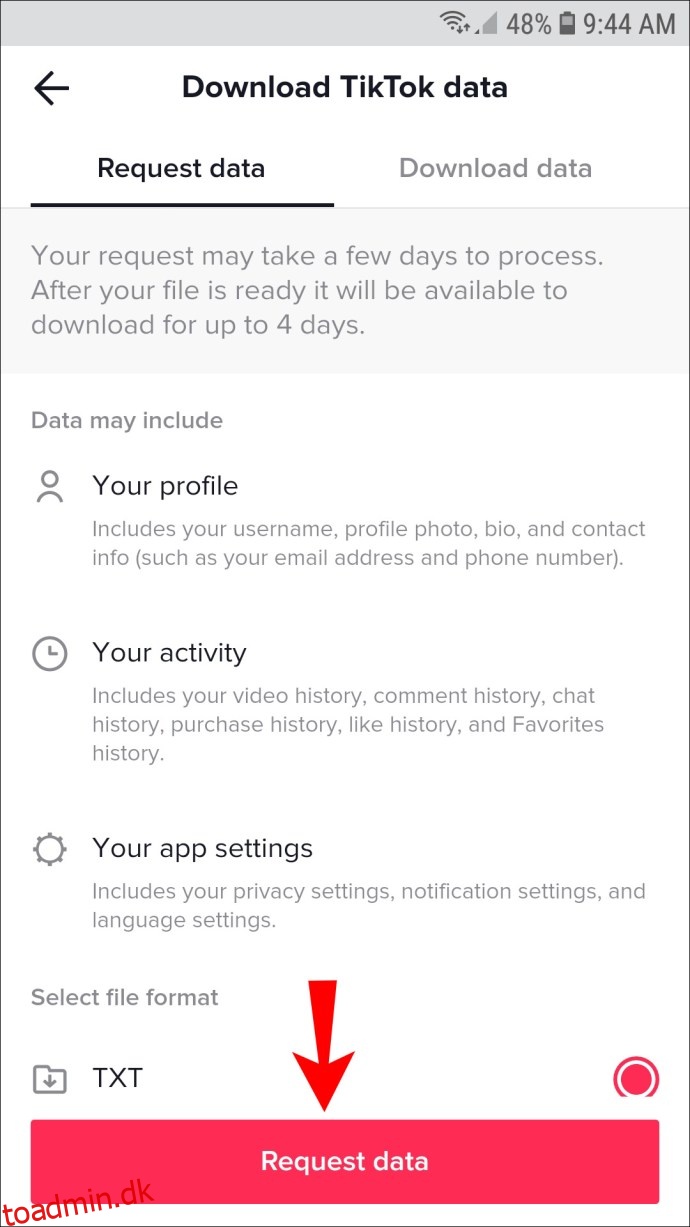
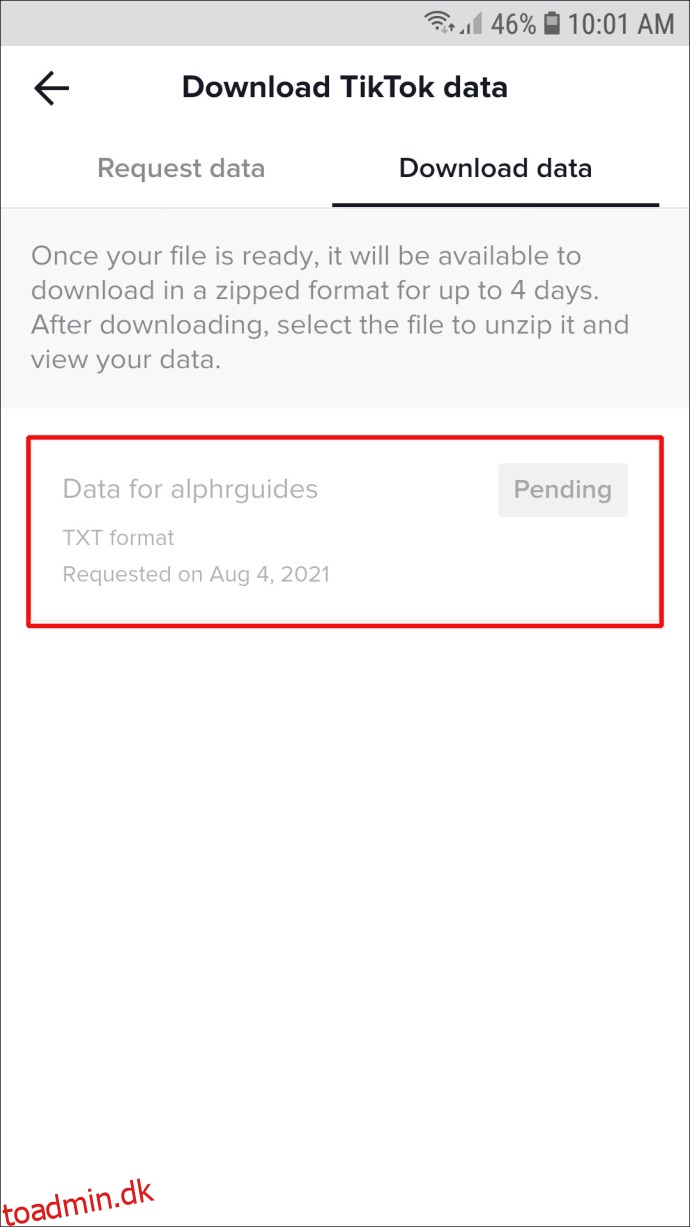
Sådan får du vist din afspilningshistorik i TikTok på en pc
Som tidligere nævnt har TikTok-mobilappen mulighed for at downloade en fil, der indeholder dine profiloplysninger, inklusive visningshistorikken. Det er bare, at dette ikke er tilgængeligt på pc’en.
Du kan bruge din telefon til at downloade appen og anmode om adgang til din fil, før du bruger din computer til at åbne filen. Ud over din afspilningshistorik får du adgang til din likes-historik, bio, følgere-info osv.
Hvis du leder efter en video, du kan lide, er den gode nyhed, at du kan se alle dine videoer, du kan lide, ved hjælp af din pc:
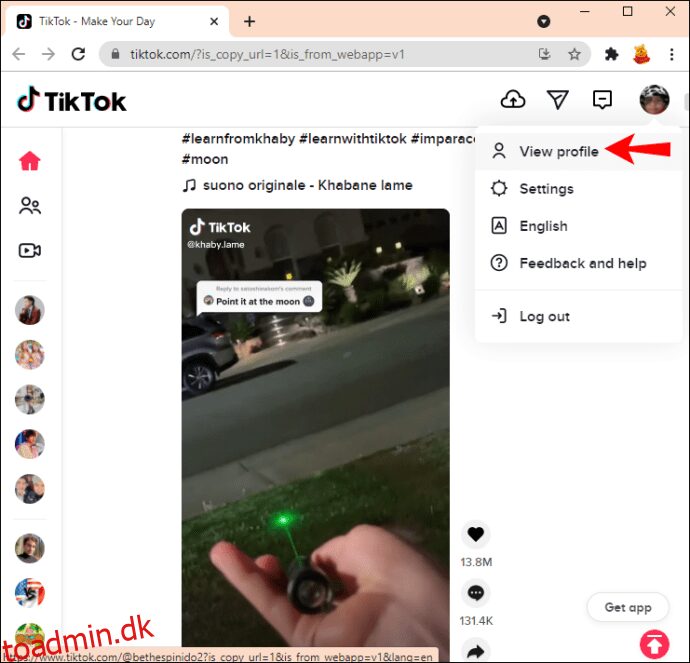
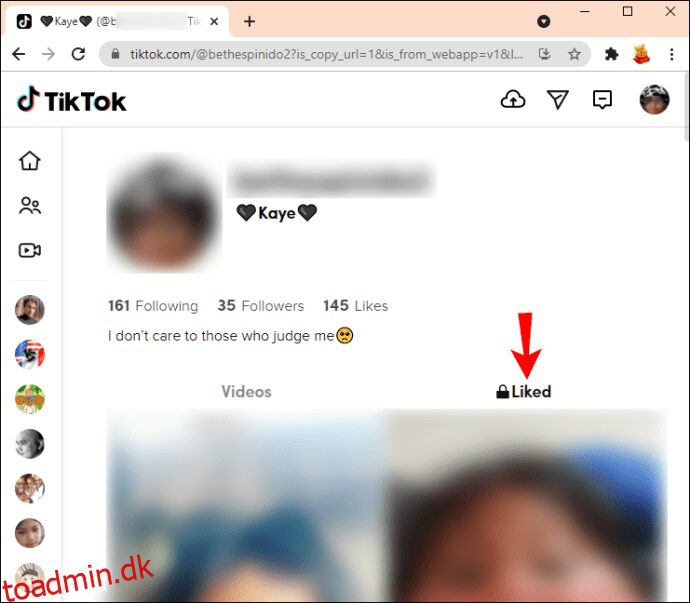
Som standard er din konto privat, så det er kun dig, der kan se de videoer, du har kunnet lide. Hvis du vil, kan du indstille din konto til offentlig, hvor alle vil have adgang til de videoer, du har lagt ud og liket.
Sådan skifter du din konto til offentlig på din pc:
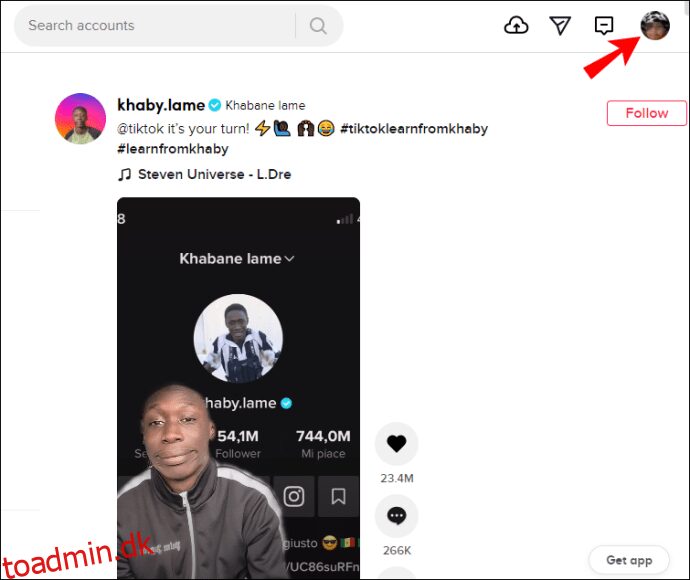
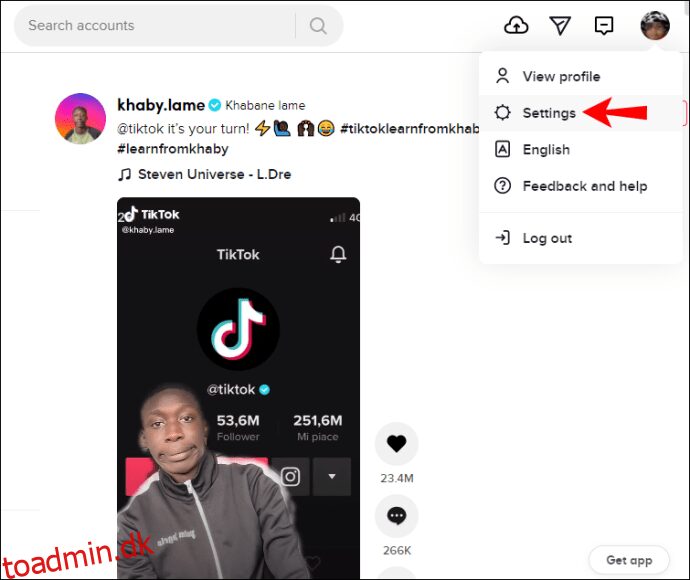
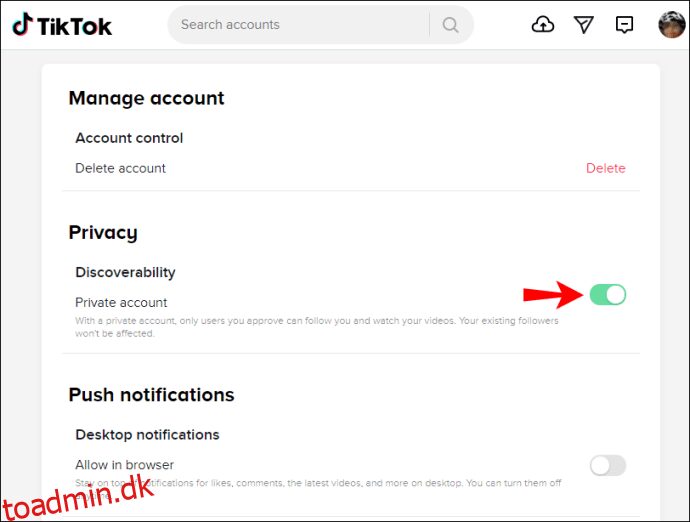
Når det kommer til at tilføje en video til favoritter, er denne mulighed ikke tilgængelig i webversionen af TikTok. Da denne mulighed ikke eksisterer, er det ingen overraskelse, at der heller ikke er nogen måde at se dem på. Hvis du vil tjekke de videoer, du har markeret som favoritter, skal du bruge mobilappen.
Ofte stillede spørgsmål
Hvis du er ny til TikTok, eller du vil lære mere, så fortsæt med at læse for mere hjælp til at finde TikTok-videoer.
Hvordan finder jeg en video, som jeg har kommenteret?
Desværre har TikTok ikke en aktivitetsfunktion som Facebook, så du kan ikke gå direkte til en video, du har kommenteret. Men der er stadig måder at spore den video på (bortset fra metoderne ovenfor).
Når du kommenterer på en andens TikTok-video, vil andre sandsynligvis se kommentaren og like den eller svare på den. Heldigvis, når de gør det, vil du modtage en notifikation. Hvis du trykker på beskedikonet i bunden af TikTok-appen, kan du trykke på videoen til højre for meddelelsen.
Men hvis du ikke har modtaget en notifikation, er der ikke en direkte måde at gå tilbage til den video på. Du skal enten bruge Discover-funktionen til at søge efter den, gå til profilen på den person, der har postet den, eller følge instruktionerne ovenfor for at gennemgå din afspilningshistorik.
Hvad kan jeg gøre for nemt at finde videoer, jeg vil se igen?
TikTok giver brugerne mange metoder til at hente videoer senere. Men du skal tage bevidst handling for nemt at hente dine videoer i fremtiden, hvilket betyder, at hvis du ved et uheld opdaterer dit TikTok-feed, vil du sandsynligvis ikke have mulighed for at udføre nogen af disse handlinger.
TikTok-brugere kan nemt finde alle videoer, de har kunnet lide, ved at besøge deres profilsider, trykke på hjerteikonet og rulle gennem listen for at finde den video, de er interesseret i.
En anden mulighed for nemt at hente videoer er at bruge funktionen Favoritter. Mappen med likede videoer kan blive overvældende fuld, hvilket gør det svært at finde en favorit. Heldigvis kan brugere trykke på Del-ikonet på videoen og tilføje den til deres favoritter. Yndlingsvideoer, lyde og hashtags kan findes på profilsiden. Du skal blot trykke på flagikonet til højre for indstillingen Rediger profil for at finde mappen med favoritter.
Endelig kan brugere downloade videoen til deres egen enhed. Igen kan brugere downloade en anden persons video ved at trykke på Del-ikonet. Pas på; den oprindelige skaber kan have denne funktion slået fra, så den virker muligvis ikke hele tiden.
TikTok døgnet rundt
Med millioner af nye videoer hver dag er det nemt at miste overblikket over ting på TikTok. Selvom TikTok ikke har en “Afspilningshistorik”, er der et par måder at gense dine yndlingsvideoer på.
Vi håber, at vi har afklaret, hvordan du kan se din afspilningshistorik. Nu kan du nyde at rulle gennem TikTok uden at være bange for at miste de videoer, du elsker.
Er du en ivrig TikToker? Hvilken TikTok-funktion kan du bedst lide? Fortæl os det i kommentarfeltet nedenfor.

